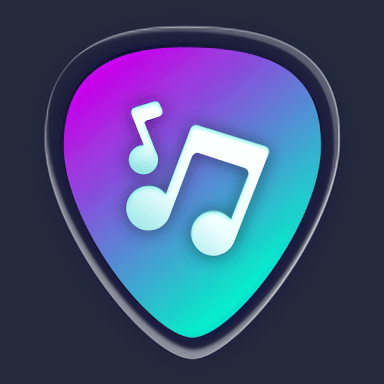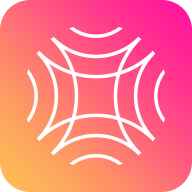轻松掌握:在360浏览器中如何启用高效广告拦截扩展
作者:佚名 来源:未知 时间:2025-06-04
在日常使用360浏览器浏览网页时,广告弹窗往往会影响用户的阅读体验。为了营造一个更加清爽的浏览环境,启用广告拦截扩展应用是一个不错的选择。以下是详细步骤,教你如何在360浏览器中启用广告拦截扩展应用。
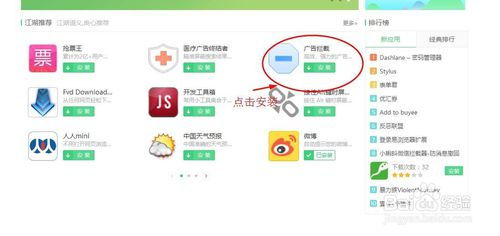
一、准备工作
确保你使用的是最新版本的360浏览器。开发者会不断更新浏览器版本,以修复漏洞并改进用户体验,包括广告拦截功能。如果浏览器版本过旧,可能会导致某些功能无法正常使用或存在安全隐患。
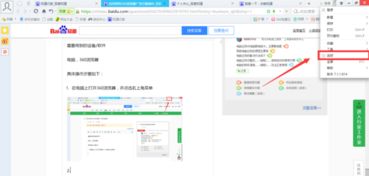
二、启用广告拦截扩展应用的步骤
1. 打开360浏览器
首先,打开你已经安装好的360浏览器。如果你还没有安装360浏览器,可以先去官方网站下载并安装最新版本。
2. 进入菜单设置
在360浏览器的右上角,你可以看到一个通常由三条横线组成的菜单按钮。点击这个按钮,会弹出一个下拉菜单。
3. 选择“设置”
在下拉菜单中,找到并点击“设置”选项。这个选项通常位于菜单的下方,靠近底部位置。
4. 进入广告过滤设置
在设置界面中,你需要找到与广告过滤相关的选项。不同的浏览器版本可能略有差异,但通常可以在“选项”栏目中找到底部的“广告过滤”功能。点击进入广告过滤设置页面。
5. 启用广告拦截插件
在广告过滤设置页面中,你可以看到已经安装或可用的广告拦截插件。如果你的浏览器还没有安装广告拦截插件,你可以在这个页面找到相关的插件并进行安装。
安装插件:找到广告拦截插件后,点击右侧的“安装”按钮。浏览器会提示你确认是否要添加这个插件。点击“添加”按钮后,插件就会开始安装。
启用插件:插件安装完成后,你可能还需要手动启用它。在广告拦截插件的右侧或下方,通常会有一个开关按钮。将这个按钮切换到“开启”状态,广告拦截插件就会开始工作了。
6. 管理扩展程序(可选)
如果你想对已经安装的广告拦截插件进行更多设置或管理,你可以右键单击插件图标,然后选择“管理扩展程序”。在扩展程序管理页面中,你可以看到所有已经安装的插件,并对它们进行启用、禁用、卸载等操作。
三、其他广告拦截方法
除了启用广告拦截扩展应用外,360浏览器还提供了其他几种广告拦截方法,你可以根据自己的需求进行选择:
1. 启用内置广告拦截功能
360浏览器通常自带广告拦截功能。在浏览器的设置中,你可以找到并启用这个功能。启用后,浏览器会自动拦截大部分广告弹窗和页面内的广告。
2. 提高浏览器安全级别
提高360浏览器的安全级别也可以帮助减少一些弹窗广告。在浏览器的设置中,找到安全设置或高级设置选项,将安全等级调整到较高的级别。这样可以增强对恶意网站和广告的防护。
3. 定期清理浏览器缓存
弹窗广告有时可能是由于浏览器缓存了某些不良脚本所致。定期清理浏览器的缓存、Cookie和其他网站数据也可以有助于减少弹窗广告。在浏览器的设置中找到清理缓存的选项,按照提示进行清理即可。
4. 安装第三方广告拦截软件
如果360浏览器的内置广告拦截功能不够强大或者没有完全阻止广告,你可以考虑安装第三方广告拦截软件。这些软件通常具有更强大的广告拦截能力和更多的自定义选项。不过,请注意在安装第三方软件时要从官方或可信的来源下载,以确保安全。
四、注意事项
在启用广告拦截扩展应用或其他广告拦截方法时,需要注意以下几点:
1. 插件来源:确保你安装的广告拦截插件来自官方或可信的来源。不要从不明网站下载插件,以免给浏览器带来安全隐患。
2. 插件兼容性:不同的广告拦截插件可能适用于不同版本的360浏览器。在安装插件之前,请确保它与你的浏览器版本兼容。
3. 插件更新:定期更新广告拦截插件以确保其功能正常和安全性。开发者会不断更新插件以修复漏洞并改进功能。
4. 广告拦截效果:虽然广告拦截插件可以大大减少广告的数量和频率,但并不能完全消除所有广告。有些广告可能是通过特殊的方式嵌入到网页中的,这些广告可能无法被拦截。
5. 合理使用:广告是互联网经济的重要组成部分。虽然广告拦截插件可以带来更好的浏览体验,但也要合理使用,避免对广告主和网站造成不必要的损失。
五、总结
通过以上步骤,你可以在360浏览器中轻松启用广告拦截扩展应用。这个插件将帮助你拦截大部分广告弹窗和页面内的广告,为你提供一个更加清爽和流畅的浏览环境。同时,你也可以尝试其他广告拦截方法,如启用内置广告拦截功能、提高浏览器安全级别、定期清理浏览器缓存等,以增强对广告的防护效果。记住,在使用广告拦截插件时要确保插件的来源可靠、与浏览器版本兼容,并定期更新插件以确保其功能正常和安全性。希望这篇文章能够帮助你更好地使用360浏览器进行广告拦截。
- 上一篇: 怎样搭配一份营养丰富的早餐?
- 下一篇: 最简单有效的除锈方法